Ваш рабочий телефон теперь ваша рация, а также. Откройте приложение Walkie Talkie в Teams, когда вы приступите к работе и подключитесь к каналу. Инструкции см. в статье Начало работы с Командой Walkie Talkie.
Чтобы использовать Рации, ваш телефон должен быть подключен к Интернету через Wi-Fi или по сотовой сети. Так как рация Talkie использует Интернет, расстояние между вами и вашими коллегами не является проблемой.
В этой статье
Что делать, если телефон заблокирован?
Что делать, если телефон заблокирован?
Не беда. Пока вы подключены к каналу, Рации Талки работает. Дополнительные сведения об устройствах и гарнитурах, которые делают это возможными, см. в разделе Устройства и аксессуары Walkie Talkie.
Если вы используете проводную гарнитуру с Рации, см. статью Настройка и использование проводной гарнитуры с Рации.
Выступать на канале
Только один человек может говорить одновременно на канале.
Примечание: Рация Не поддерживает один-на-один звонки. Чтобы поговорить один на один с коллегой, вы можете вызвать этого человека непосредственно в Teams.
-
Подключитесь к каналу, с которым вы хотите взаимодействовать.
Если выбран один канал, вы автоматически подключаетесь к нему.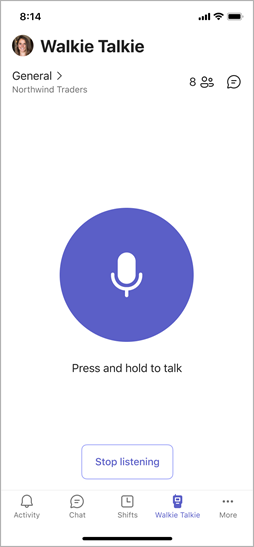
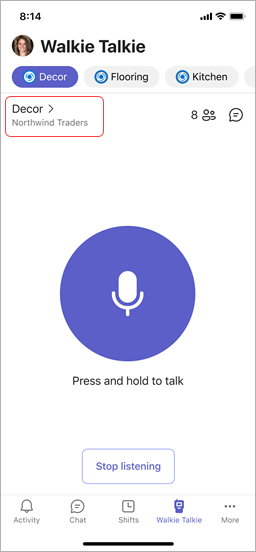
Примечание: Рация Талки запоминает последний канал, к которому вы подключились, и автоматически выбирает и подключает вас к нему при следующем открытии Walkie Talkie.
-
Выполните одно из указанных ниже действий.
-
Если вы используете гарнитуру или телефон с кнопкой push-to-talk (PTT), нажмите и удерживайте кнопку PTT на гарнитуре или телефоне. Продолжайте удерживать кнопку во время разговора.
-
Если вы используете гарнитуру с кнопкой воспроизведения, паузы или ответа или завершения вызова, нажмите кнопку на гарнитуре.
-
Нажмите и удерживайте большую кнопку Talk в центре экрана Рации. Продолжайте удерживать кнопку во время разговора.
Вы будете знать, что вы являетесь говорящим, когда увидите круг вокруг кнопки "Говорить" и услышите звон PTT . Ниже приведены примеры взаимодействия с выбранным одним каналом и закрепленными избранными каналами.
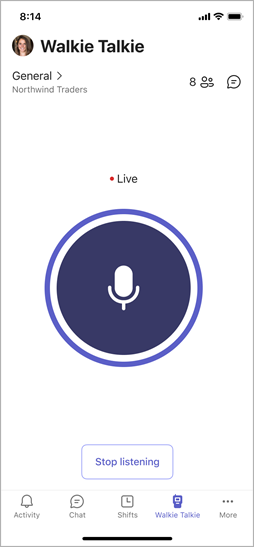
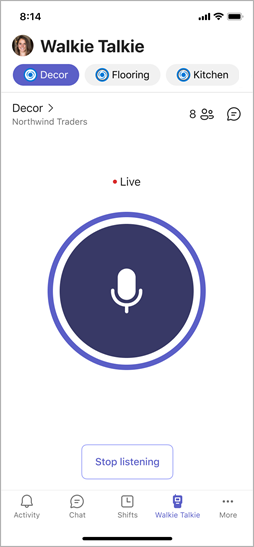
-
-
Когда вы закончите говорить, выполните одно из следующих действий, чтобы позволить другим говорить.
-
Если вы используете гарнитуру или телефон с кнопкой PTT, отпустите кнопку PTT .
-
Если вы используете гарнитуру с кнопкой воспроизведения, паузы или ответа или завершения вызова, нажмите кнопку на гарнитуре.
-
Отпустите кнопку "Говорить" в центре экрана Рации.
Прослушивание канала
Когда кто-то начнет говорить, вы увидите его имя и фотографию (если доступно).
Ниже приведены примеры взаимодействия с выбранным одним каналом и закрепленными избранными каналами.
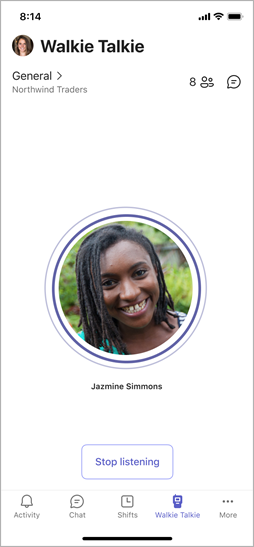
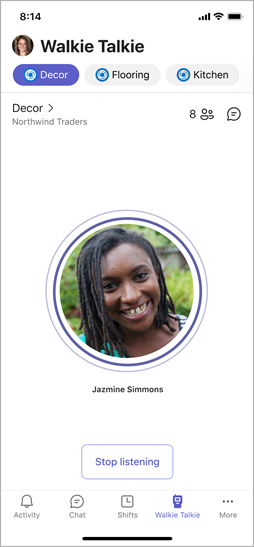
Примечание: Чтобы остановить прием передачи, коснитесь пункта Остановить прослушивание , чтобы отключиться от канала.
Если выбран один канал
Вы услышите действия на этом канале.
Если вы закрепляли избранные каналы
Вы можете включить переключатель Прослушивание нескольких каналов на экране Выбор каналов , если хотите слышать действия на всех выбранных каналах.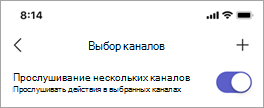
-
Если переключатель отключен, вы услышите действия только в активном канале. При наличии действий на других закрепленных каналах вы увидите значок говорящего на этих каналах.
-
Если переключатель включен, вы услышите действия на всех закрепленных каналах. Значок говорящего на любом из закрепленных каналов указывает, что в этих каналах есть активность.
Прослушивая несколько каналов, помните о следующих вещах:
-
Вы будете слышать входящие сообщения по всем закрепленным каналам по одному каналу за раз.
-
При наличии действий в двух или нескольких закрепленных каналах одновременно вы услышите сообщения на канале, где началось действие. Например, если коллега говорит на канале Decor, а другой коллега говорит на канале Kitchen в то же время, вы услышите человека, который начал говорить первым.
-
Вы можете говорить только на одном канале за раз, и канал, на котором вы говорите, должен быть вашим активным каналом.
-
Если ваш телефон заблокирован, вы увидите уведомление с сообщением о том, кто говорит и на каком канале он работает, а также возможность переключиться на этот канал, чтобы сделать его активным.










